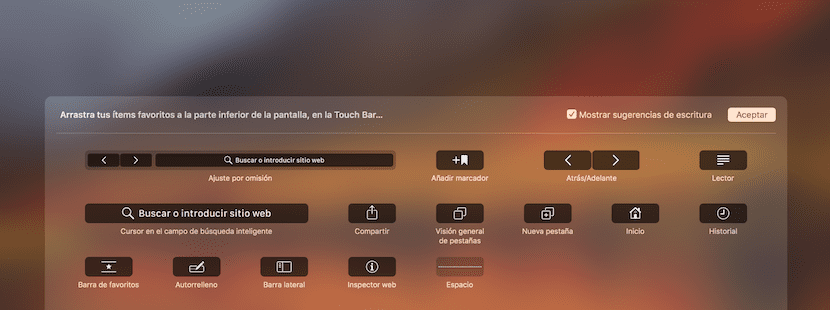
几天前,我们告诉您如何配置macOS的Safari工具栏,使其更符合我们的需求,并在日常工作中提高工作效率。 除了此功能外,在带有Touch Bar的MacBook Pro中,还可以配置此Apple数字酒吧,以再次提高工作效率。
我们错过了触摸栏中的更多自定义选项,但是即使如此,结合菜单栏的自定义,我们也可以节省在白天重复执行的那些过程中的时间。 让我们看看我们如何访问和配置它。
- 打开 Safari浏览器。
- 然后,在顶部找到并单击 显示在菜单栏的顶部。
- 现在,选择选项 自定义触摸栏...
- 现在出现一个半透明的屏幕 将向我们显示可用的选项。
- 按下要合并的元素,然后将其向下拖动到触摸栏如果要在两个当前元素之间放置一个新元素,则将其放置在中间时,图标会分开以留出空间并能够放置它。
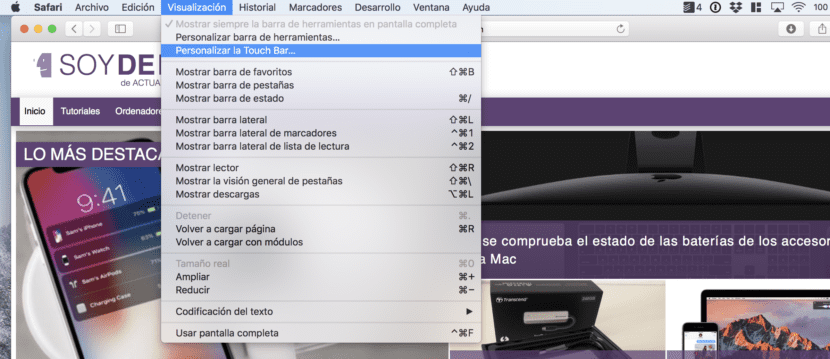
我们可以找到不同的功能,其中包括:
- 将此页面添加到 标记.
- 直接激活 阅读器模式,而无需转到地址栏。
- 与按钮相似 “分享”,以使其更易于访问。
- 该功能提供了用于查看我们已打开的选项卡的缩略图的选项: 标签概述。
- 打开一个 新标签。
- 去 记录。
- 启用或禁用 收藏夹栏,它将显示在地址栏下方。
- 自动激活 自动填充.
- 直接前往 侧边栏,您可以在其中找到历史记录和标记。
- 激活 检查员 在网上
值得启用和停用多种功能,直到您看到哪些功能可以节省您的日常生活,并充分利用Mac所提供的所有功能。但是如果您犯了一个错误并希望返回, 您有可用的默认栏 我们可以放置它,它将粉碎我们所做的所有修改。
我们只是希望Apple可以在后续版本的macOS中的更多应用程序中实现此功能。。 让我们看看莫哈韦在这方面是否给我们带来了最后的惊喜!